 更多“单击按下工具箱中的“横排文字工具”按钮,再单击画布,即可在当…”相关的问题
更多“单击按下工具箱中的“横排文字工具”按钮,再单击画布,即可在当…”相关的问题
题目来源:1月7日下午山东省枣庄市面试考题
试讲题目
1.题目:制作简单的按钮
2.内容:
一、制作简单的动作按钮
按钮是元件的一种,要制作按钮也要先建立元件。
动手做:在“生日贺卡.fla”中添加一个按钮,控制动画的播放。
第1步:启动Flash,打开文件“生日贺卡fla”。
第2步:执行“插入→新建元件”命令,出现“创建新元件”对话框后,在名称框输入“按钮 重新播放”,在行为栏中选择“按钮”,然后单击“确定”按钮,可以看到“时间轴”面板上出现了“弹起”“指针经过”“按下”和“点击”等帧。

第3步:单击“弹起”帧,再选定 ,然后单击选项栏中的圆角矩形半径按钮
,然后单击选项栏中的圆角矩形半径按钮 ,在弹出的对话框中把边角半径设为10,然后单击“确定”按钮,再利用对齐面板,将矩形居中对齐。
,在弹出的对话框中把边角半径设为10,然后单击“确定”按钮,再利用对齐面板,将矩形居中对齐。

第4步:在工具箱中的颜色栏里设置笔触颜色为无色,填充色为黄色,然后把鼠标指针移到舞台中,指针变成十字形后拖动鼠标画一个圆角矩形。
第5步:选定 工具,在编辑区中输入文字“重新播放”,设置适当的字体和大小(见
工具,在编辑区中输入文字“重新播放”,设置适当的字体和大小(见
下图的左图)。利用 工具,把文字拖到矩形的下面。
工具,把文字拖到矩形的下面。

第6步:单击“指针经过”帧,敲F6键插入关键帧,然后选定矩形,在“属性”面板中把矩形的填充颜色改为浅绿色。单击 按钮,把文字“重新播放”加粗。
按钮,把文字“重新播放”加粗。
第7步:单击“按下”帧,敲F6键插入关键帧。
第8步:执行“编辑→编辑文档”命令,回到场景的编辑区,新建一个“按钮重新播放”图层,在最后一帧插入关键帧,然后打开“库面板”,把“按钮 重新播放”元件拖到舞台中合适的位置。
第9步:右击这个按钮,单击快捷菜单中的“动作”命令。弹出“动作”面板后,找到“动作”选项下面的“影片控制”中的goto选项并双击,把命令代码添加到脚本编辑框中,其他选项保持不变。这样,单击该按钮时,就会从当前场景中的第1帧开始播放画面。
第10步:执行“控制→测试影片”命令,观看动画效果,再单击“重新播放”按钮,测试按钮效果。
3基本要求:
(1)如果教学期间需要其他辅助教学工具,进行演示即可。
(2)要求配合教学内容有适当的板书设计。
(3)请在10分钟内完成试讲内容。
答辩题目
1.什么是交互式的动画?
2.中小学信息技术教学中经常采用“任务驱动”教学模式,通过让学生完成任务实现学习目标。所以任务设计就显得尤为重要,设计任务时应该注意哪些问题?
题目来源:1月6日下午江苏省南京市面试考题
试讲题目
1.题目:绘制路径
2.内容:
利用钢笔工具、转换点工具和自由钢笔工具等可以在图像中绘制路径。下面先介绍这三种绘制路径的基本工具。

 1.钢笔工具:钢笔工具的图标为
1.钢笔工具:钢笔工具的图标为 形,选定这个工具后,可以绘制路径。
形,选定这个工具后,可以绘制路径。
实践与观察:第1步:选定钢笔工具。
第2步:把指针移到画面中单击,产生一个习惯上叫做锚点的点。
第3步:移鼠标指针再单击,产生下一个锚点,同时,两个锚点间会出现一条连线。
第4步:类似地,沿要绘制的路线单击,每次产生一个锚点,刚产生的锚点与上一个锚点间会出现连线。
第5步:最后把鼠标指针移到起始点上,指针变成 形时单击,可以画一条封闭的路线。
形时单击,可以画一条封闭的路线。
在Photoshop中,这种由锚点与连线构成的路线叫路径。
一点通:如果要画一条不封闭的路径,可以在画到最后一个锚点以后单击工具箱中的钢笔工具按钮。
2.转换点工具:画好路径以后,还可以利用转换点工具 调整路径的形状。
调整路径的形状。
实践与观察:第1步:把鼠标指针指向工具箱中的钢笔工具按钮,按下左键稍作停留,弹出隐藏工具栏时,单击“转换点工具”选项,选择转换点工具 。
。
第2步:选定转换点工具后,把鼠标指针指向一个锚点并拖动,会出现一条方向线,同时该锚点连接的两条边会变得平滑。随着鼠标的拖动两条边的弯曲程度也会随之变化,达到所需的弯曲程度时放开鼠标,路径就固定下来了。如果对拖动后的效果不满意,可以单击该锚点,取消操作效果。

 练一练:打开Photoshop窗口,新建一幅空白图像,适当使用钢笔工具,绘制一条封闭路径,再用转换点工具适当进行调整。
练一练:打开Photoshop窗口,新建一幅空白图像,适当使用钢笔工具,绘制一条封闭路径,再用转换点工具适当进行调整。
3.自由钢笔工具:绘制路径时,还可以使用自由钢笔工具 。
。
第1步:把指针指向工具箱中的钢笔工具按钮,按下左键稍作停留,弹出隐藏工具栏时,单击“自由钢笔具”选项,选择自由钢笔工具 。
。
第2步:在画面上拖动鼠标指针,画出一个任意形状的区域。拖动时,Photoshop会自动沿鼠标指针经过的路线生成路径。选定转换点工具,单击画出的路径,可以看到锚点并进行调整。选择自由钢笔工具,在画面中单击后选项栏如下图所示。
 适当设置其中的参数,可以确定自由钢笔工具的属性。其中
适当设置其中的参数,可以确定自由钢笔工具的属性。其中 是4种绘制路径的方式;“曲线拟合”选项的数值范围为0.5~10,数值越小,产生的锚点就越多;选定“磁性的”选项后,可以把自由钢笔工具变为磁性钢笔,它与磁性索套工具
是4种绘制路径的方式;“曲线拟合”选项的数值范围为0.5~10,数值越小,产生的锚点就越多;选定“磁性的”选项后,可以把自由钢笔工具变为磁性钢笔,它与磁性索套工具 类似,能够自动寻找对象的边缘。
类似,能够自动寻找对象的边缘。
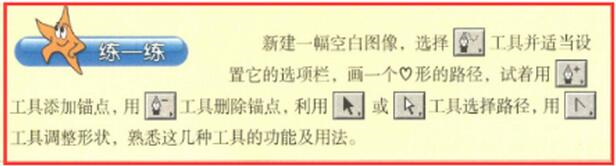 你知道吗?利用工具箱中的添加锚点工具
你知道吗?利用工具箱中的添加锚点工具 ,可以在路径上添加锚点。利用删除锚点工具
,可以在路径上添加锚点。利用删除锚点工具 ,可以删除路径中的锚点。利用路径组件选择工具
,可以删除路径中的锚点。利用路径组件选择工具 或直接选取工具
或直接选取工具 ,用可以选取路径或锚点。
,用可以选取路径或锚点。
3.基本要求:
(1)请在10分钟内完成试讲。
(2)配合讲解进行必要的板书设计。
(3)试讲过程中涉及操作,进行演示即可。
答辩题目
1.在Photoshop中,我们在绘制路径的时候最常使用哪些工具?
2.在Photoshop中,我们如何画一个不封闭的路径?
A.导航工具、历史记录工具
B.移动工具、橡皮擦工具
C.套索工具、裁剪工具
D.仿制图章工具、横排文字工具
A.选择工具箱中的直接选择工具在路径以外的位置单击
B.用钢笔工具在路径以外的位置单击
C.按Delete键
D.选择工具箱中的其他任意一个工具,路径自动放弃选择
A.横排文字工具、直排文字工具、横排文字蒙版工具、直排文字蒙版工具
B.横排文字工具、直排文字工具、文字蒙版工具
C.横排文字工具、直排文字工具、横排文字蒙版工具、直排文字蒙版工具、路径文字工具
D.文字工具、路径文字工具、文字蒙版工具
题目来源:1月6日下午江苏省南京市面试考题
试讲题目
1.题目:运用图层修饰图像
2.内容:
探究光的三原色原理。
在中学的物理课中我们做过三棱镜分色实验:白光通过三棱镜后被分解成多种颜色逐渐过渡的色谱,它们依次为红、橙、黄、绿、青、蓝、紫。其中人眼对红、绿、蓝最为敏感,大多数的颜色可以通过红、绿、蓝三种颜色依不同的比例合成得到,如图所示。

同样绝大数单色光也可以分解成红、绿、蓝三种色光,这就是三原色原理。三种原色是相互独立的,任何一种原色都是不能用其他两种颜色合成。
Photoshop提供了25种图层混合模式。图层混合模式与绘图工具中的绘图模式作用相同,主要用于解决本图层的像素与下图层像素进行混合的方式。图层缺省模式是“正常模式”,表示当前图层像素的颜色将会覆下面图层像素的颜色。
在探究三原色原理活动中,由于需要将几个图层的颜色混合,图层模式应选择“滤色”模式。
(1)单击“文件”菜单,选择“新建”对话框。在“名称”框中输入新建图像的文件名,如“三基色”,“宽度”值设为“640”像素,“高度”值设为“480像素”,“像素模式”设为“RGB颜色”,“背景内容”设为“透明”,如图所示。

(2)此时,系统将建立一幅只包含一个透明背景图层的新文件。在图层面板中表现为出现一个名为“图层1”的图层。
(3)按住工具箱中的“矩形选框工具 ”,在弹窗选框工具列表中,选择“椭圆选框工具”,如图所示。
”,在弹窗选框工具列表中,选择“椭圆选框工具”,如图所示。
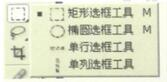
(4)按住Shif键(画正圆),用鼠标画出一个大小适中的圆形选区。
(5)单击工具箱中的“前景色背景色工具 ”将前景设置为“红色”,也可以直接单击“颜色”浮动面板中的“红色”色标设置前景色。
”将前景设置为“红色”,也可以直接单击“颜色”浮动面板中的“红色”色标设置前景色。
(6)用“油漆桶工具 ”将“图层1”中的圆形选区填充为“红色”。
”将“图层1”中的圆形选区填充为“红色”。
(7)单击图层面板中的“创建新的图层 ”按钮,建立个新图层“图层2”。
”按钮,建立个新图层“图层2”。
(8)选中“图层2”,将前景色设置为“绿色”,利用“油漆桶工具”将“图层2”中的圆形选区填充为“绿色”。
(9)单击工具箱中的“移动工具 ”,拖动“图层2”中的绿色圆盘到合适的位置。
”,拖动“图层2”中的绿色圆盘到合适的位置。
(10)单击图层面板中的“图层模式”下拉框,将图层模式由“正常”更改为“滤色”。此时,“图层1”中红色圆盘与“图层2”中绿色圆盘的交叉部分将变为“黄色”。
(11)建立“图层3”将“图层3”中的圆形区域填充为“蓝色”,并将该图层上的蓝色圆盘移到合适的位置。
(12)单击“选择”菜单,选择“取消选择”命令,取消圆形选区。在操作过程中,若发生误码操作,可单击浮动面板中的“历史记录”面板,选中要恢复的位置,即可返回到以前的某一操作状态,如图所示。

(13)单击“文件”菜单,选择“另存为”命令,保存编辑好的图像文件。
3.基本要求:
(1)如果教学期间需要其他辅助教学工具,进行演示即可。
(2)通常学习学生能够自主的完成操作,并且掌握图像合成的基本方法。
(3)要求配合教学内容有适当的板书设计。
答辩题目
1.请你谈谈光的三原色指的是哪三原色?
2.你将如何检测学生是否掌握教学的重难点的?
A.输入文字时,使用文字工具在画布中拖动创建一个文本框后,再去输入文字
B.输入文字后,选择其他的工具或按Esc键即可确认输入文字
C.使用文字工具在画布中单击插入光标即可输入文字
D.对于矩形、椭圆等封闭路径,只能在其内部输入文字而不能在路径上输入文字
A.单击PowerPoint2003窗口右上角的关闭按钮
B.单击【文件】菜单下的【退出】命令
C.双击PowerPoint2003标题栏左上角的控制菜单按钮
D.按Alt+F4组合键
E.按Ctrl+F4组合键
题目来源:1月7日上午吉林省沈阳市面试考题
试讲题目
1.题目:艺术字
2.内容:
艺术字是带有特殊效果的文字类图形。用艺术字设计文字,可以突出主题,使文档更加丰富多彩。
本课任务:插入艺术字;设置艺术字样式。任务一:插入艺术字
(1)打开一个名为“沈阳简介”的资料文档,将光标定位在第一行行首;
(2)在【插入】选项卡中,单击“文本”功能区中的【艺术字】按钮;

(3)在“样式列表”中,选择一种艺术字样式;

(4)在弹出的“编辑艺术字文字”对话框中,输入“沈阳简介”,设置字体为华文行楷,字号为54、字形加粗。插入艺术字后的效果如下图。
任务二:设置艺术字样式
在【艺术字工具】→【格式】选项卡中的“艺术字样式”功能区中,可以设置艺术字样式;使用纯色、渐变、图片或纹理填充艺术字;设置艺术字轮廓的颜色、宽度和线型;还可以更改艺术字的形状。
(1)选中艺术字;

(2)在“艺术字样式”功能区中,单击【其他】按钮,在列表中选择一种艺术字样式;
(3)在“艺术字样式”功能区中,单击【形状填充】按钮,在【纹理】下拉菜单中选择“斜纹布”;

(4)在“艺术字样式”功能区中,单击【形状轮廓】按钮,在【虚线】下拉菜单中选择“长划线”;
(5)在“艺术字样式”功能区中,单击【更改形状】按钮,选择“波形1”,设置艺术字样式后的效果如下图。
我们还可以对艺术字添加阴影效果、三维效果以及设置艺术字的环绕方式。这些操作与文本框的操作基本相同,同学们自己尝试一下吧!

练一练
(1)在文档中插入艺术字标题,并对其进行编辑操作。
(2)为艺术字选择一种样式,使用图片填充艺术字,更改艺术字的轮廓及形状。(3)为艺术字设置阴影及三维效果,并设置恰当的环绕方式。
3.基本要求:
(1)请在10分钟内完成试讲。
(2)配合讲解进行必要的板书设计。
(3)试讲过程中涉及操作,进行演示即可。
答辩题目
1.如何设置艺术字样式?
2这节课的三维目标是如何设计的?
题目来源:1月7日下午吉林省沈阳市面试考题
试讲题目
1.题目:插入表格
2.内容:
使用表格可以简捷、直观地展示文档内容,使分类更加清晰,也会方便读者对文档内容的理解。
本课任务:插入表格;增加与删除行或列;调整表格的行高和列宽。
任务一:插入表格

1.将光标定位到要插入表格的位置;
2.单击【插入】选项卡中的【表格】按钮;
3.移动鼠标选择表格的列数和行数,如“2*8”,单击左键,文档中就插入了一个2列8行的表格;
4.将光标定位到单元格中,按下图提示输入文字内容。
任务二:增加与删除行或列
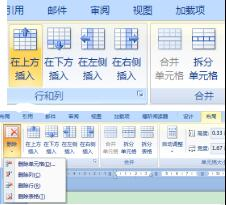
1.将光标定位到表格第一行的第一个单元格内;
2.在【表格工具】→【布局】选项卡中,单击“行和列”功能区中的【在上方插入】按钮,在第一行的上方就插入了一行;
3.将光标定位到最后一行的第一个单元格内;
4.单击【删除】按钮,选择【删除行】命令,最后一行就被删除了。
【在左侧插入】和【在右侧插入】按钮可以实现表的格在某一列的左侧、右侧增加列的操作。同样,执行【删除】→【删除列】命令可以进行删除列的操作。
任务三:调整表格的行高和列宽
1.将鼠标指针移动到两列表格之间的表格线上;
2.当指针变成“夹子形”时,按住鼠标左键左右拖动,会出现一条虚线;
3.移到合适的位置,松开鼠标,表格的列宽就发生了变化。调整行高的操作相同,同学们自己尝试一下吧!
练一练
1.新建一个空白文档,插入一个“3*5”的表格。
2.对表格进行增加3行、删除2列的操作。
3.调整表格的行高与列宽,在表格中输入文字或数据。
3基本要求:
(1)请在10分钟内完成试讲。
(2)配合讲解进行必要的板书设计。
(3)试讲过程中涉及操作,进行演示即可。
答辩题目
1.如何利用Word的表格进行数据计算?
2.精确调整行高和列宽的方法?


 如果结果不匹配,请
如果结果不匹配,请 

















